社外に持ち出すモバイルパソコンのセキュリティーはどうしていますか?ログインパスワードを複雑にしているから大丈夫だと思っていませんか?それだけだと、パソコンを盗まれた時にハードディスクを抜き取り、外付けのハードディスクとして接続すれば、簡単にデータを見ることができるのです。ここでは、ハードディスクが抜き取られても大丈夫なようにBIOSを使ってハードディスクにパスワードを設定する方法を説明します。
BIOSとは
BIOSとはBasic Input Output Systemの略で、パソコンに必須のプログラムであり、OSやパソコンの周辺機器であるマウス、キーボード、DVD、CPUなどの制御を行います。基本のシステムなので、パソコンの電源が入ったら一番最初に起動します。
ハードディスクのパスワード設定方法
BIOSの設定画面を開く(ロゴが表示されたらF2を数回クリック)
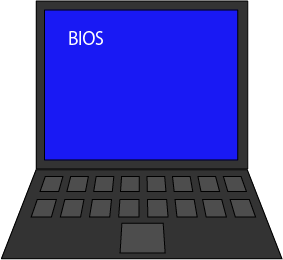
BIOSはOSが起動する前の、メーカーのロゴマークが表示されているときに「F2」キーを押して下さい。メーカーによって「F12」などキーが異なったりする場合もあるります。お手数ですが、お使いの上記で起動しない場合はメーカーのサイトにて起動方法を調べて下さい。
ハードディスクパスワード設定する

BIOS画面が開いたらハードディスクのパスワードを設定しましょう。SONYのNoteなら、「Security」の中に「Hard Disk Password」という項目があるので、ここでパスワード設定します。ここでパスワードを設定すると、ログイン画面の前にパスワード入力が求められるようになります。表示や、設定できるかどうかはメーカーによって異なります。設定できない場合は保存データを暗号化するなど別の対策を行う必要があります。
ユーザーはパスワード入力が2回必要になる
BIOSにてハードディスクパスワードを設定すると、ログイン画面の前にハードディスクのパスワードが求められるようになります。ユーザー目線で言うと、
・ハードディスクパスワードの入力
・ユーザーパスワードの入力
の2回パスワード入力が必要になります。
ユーザーが覚えやすいようパスワードを管理しましょう。
盗難にあってもデータを抜き出せない
ハードディスクにパスワードを設定してないと、パソコンを盗まれた場合、分解されてハードディスクから中のデータを抜き取られてしまう可能性があります。ユーザーからすると、ログイン前にもパスワードを求められるので少し手間に感じる人もいますが、セキュリティー対策のため必要な設定です。持ち出すパソコンには設定することをお勧めします。
まとめ

私の勤めている会社では、営業さんが出張先で使用できるようモバイルパソコンを使用しているのですが、電車に忘れたなど紛失することもたまにあります。どういった形でデータが悪用されるか分からないので、ハードディスクにはパスワードを設定しています。稀にパスワードが分からなくなったなどという問い合わせがあるので、ユーザーが覚えやすいパスワードの規則を作りましょう。


